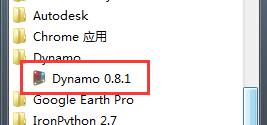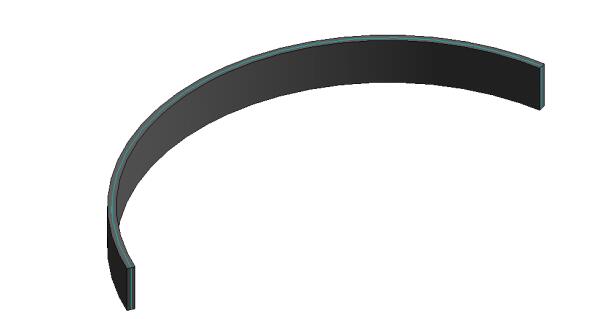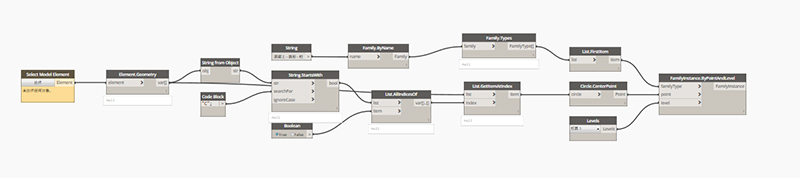下载app免费领取会员


随着BIM应用软件数量的增多,我们也需要面对到软件与软件之间的相互关联问题。而随着如今Dynamo在BIM项目中应用得越来越广泛,我们对于Dynamo与Revit的链接需求也越来越大,下面就让我们一起来看看如何应用Dyanamo来对Revit模型进行检查吧,看看两款软件之间要如何链接。
在做项目时,首先要建立模型,模型搭建完毕后,要有检查的环节。为了提高检查模型时的工作效率,避免遗漏,下面介绍一个方法,专门对特定类别的构件做标记,使该类别的构件在视图中可以足够的醒目、突出。这里以市政雨水井为例,因为市政管网体量大,管井种类多,检查难度系数大,当然,其它类别的构件也可以使用。
1、做一个新的常规模型,以注释建立。命名保存待用,如图所示:

2、安装好Dynamo插件,打开一个项目,先载入做的常规模型,找到我们需要检查雨水井,查看构件属性,如下图所示:

3、在楼层平面中复制一个视图,命名检查,便于区分,如图所示:

4、选着项目中所有雨水井,在属性栏注释里命名(雨水井),如图所示:

5、打开Dynamo,根据对象类别编辑对应的程序,如图所示:

6,程序编辑完之后,直接在Dynamo页面中点击左下角运行,模型中所有雨水井都已经添加注释族,如图所示:

7、模型中查看是否与雨水井的数量一致,如图所示:

8、以上步骤完成后,根据图纸,每一个都要进行检查,待确定正确之后,删掉常规模型(图中红圈),为保证准确性,一个一个查,一个一个删,快速有效的完成检查工作。如图所示:

本文版权归腿腿教学网及原创作者所有,未经授权,谢绝转载。

上一篇:Dynamo教程 | 如何同时在Revit2016和Revit2019中使用Dynamo
下一篇:Dynamo教程 | Dynamo有哪些应用?基于BIM的Dynamo支持高效的架构设计交付
推荐专题